Zeiteinträge filtern und auswerten
Für eine bessere Übersicht der Zeiten, existiert in TimePunch die Möglichkeit Berichtsfilter anzulegen. Der Name "Berichtsfilter" kommt daher, dass diese Filter als Basis für die Berichterstellung verwendet werden können.
Ab Version 3.7 sind die Menüpunkte der Berichtsfilter im Menüpunkt "Filter" zusammengefasst.
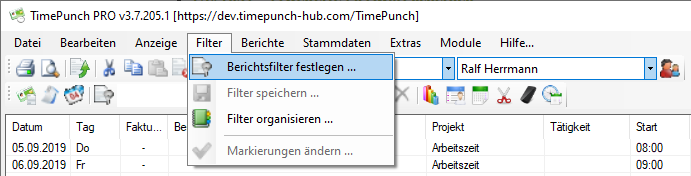
Ohne einen aktiven Filter, sind nur die beiden Menüpunkte "Berichtsfilter festlegen" und "Filter organisieren" aktiviert.
Berichtsfilter festlegen
Nach dem Klick auf den Menüpunkt "Filter / Berichtsfilter festlegen …" können Zeiteinträge nach den eingestellten Kriterien gefiltert werden. Dazu wird folgender Dialog angezeigt:

Der Filterdialog ist selbsterklärend. Wichtig ist der Punkt "Markierungen wählen". Bei gesetztem Haken, werden nur die Zeiteinträge mit der gesetzten Markierung (z.B. fakturiert) angezeigt. Bei einem leeren Feld, nur die Einträge ohne die entsprechende Markierung. Bei einem flächig gefüllten Feld ist die Markierung für den Filter nicht relevant.
Berichtsfilter speichern
Ein aktivierter Berichtsfilter kann zur einfacheren Verwendung gespeichert werden. Nach dem Klick auf "Filter speichern" öffnet sich folgender Dialog:
Ein Privater Filter kann nur von dem Mitarbeiter selbst verwendet werden. Ein öffentlicher Filter von jedem Mitarbeiter im Unternehmen.
Berichtsfilter organisieren
Der Menüpunkt "Filter organisieren" erlaubt, private Filter in öffentliche Filter umzuwandeln und diese nachträglich zu bearbeiten.
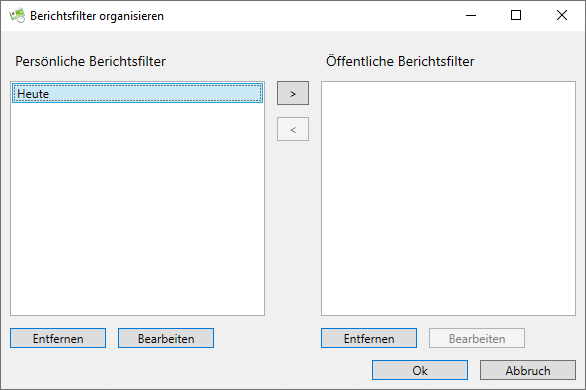
Markierungen ändern
Markierungen sind in TimePunch ein wichtiges Hilfsmittel um Zeiteinträge zu filtern und auszuwerten. Dementsprechend bietet TimePunch eine einfache Möglichkeit die Markierungen der gefilterten Zeiteinträge zu ändern. Z.B. ist es denkbar, einen kompletten Monat an Projektzeiten von "nicht fakturiert" auf "fakturiert" zu ändern. Dazu muss nur zuerst ein entsprechender Berichtsfilter auf das Projekt gesetzt sein.
Dann kann im Menü "Filter" der Menüpunkt "Markierungen ändern" aufgerufen werden.
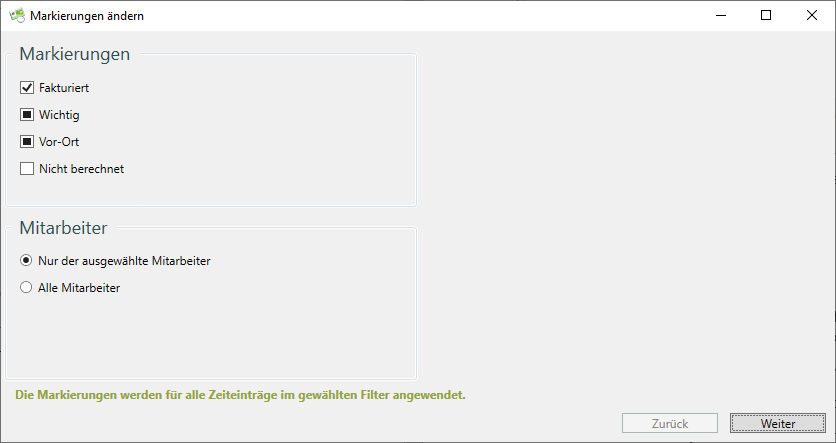
Im Dialog werden die anzupassenden Markierungen gesetzt, bzw. entfernt. Mit Haken gefüllte Markierungen werden gesetzt, ohne Haken wird die Markierung entfernt. Flächig gefüllt, wird die Markierung ignoriert.
Als zweites wird ausgewählt, ob die Markierung nur für den aktuellen Mitarbeiter, oder für alle Mitarbeiter geändert werden soll.
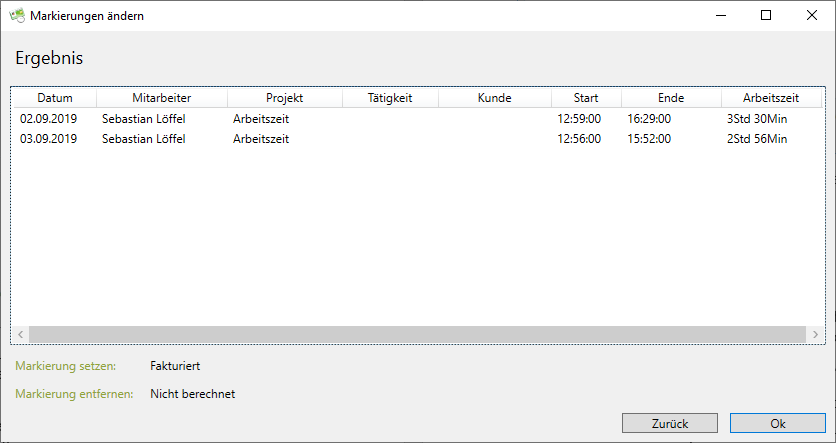
Mit der Schaltfläche "Ok" werden die Zeiteinträge angepasst und der Dialog geschlossen.